
Löydät maksettuja sovelluksia, jotka lupaavat käynnistää sinut nopeasti, mutta eivät. Tässä artikkelissa opit helposti kuinka nopeuttaa Windows 10: n käynnistämistä ja käynnistämistä.
Vaikka usein tapahtuu, että kun käynnistät tietokoneen ja aloitat sen käynnistämisen, se voi kestää hyvin kauan. On tärkeää, että tiedät, että on erittäin todennäköistä, että joskus näin tapahtuu, koska sinulla ei ole tarvittavia parametreja.
Mitä tämä tarkoittaa, että jos meillä ei ole laitteiston vähimmäisvaatimuksia, käynnistyskäynnistystä ei voida nopeuttaa. Mutta jos meillä on näitä, meidän on vain sovellettava näitä pieniä temppuja ja nopeuttaa Windows 10 -käynnistystä ja käynnistystä maksimi.
Meillä on aina oltava käsillä tieto laitteistamme, sen laitteistoista ja ohjelmistoista. Tiedä suorituskyky, kuinka paljon RAM-muistia tietokoneellani on, mitä sovelluksia meillä on jne. Miksi? Koska tämän avulla voimme tietää, ovatko sovellettavilla korjauksilla tai menettelyillä halutut tulokset.
Kuinka nopeuttaa Windows 10: n käynnistämistä ja käynnistämistä maksimaalisesti
Aiomme aloittaa tiettyjen toimintojen suorittamisen, mikä auttaa meitä nopeuttaa Windows 10 -käynnistystä joka kerta, kun käynnistämme sen. Ensimmäinen asia, jonka alamme tehdä, on mennä Käynnistä-kohtaan ja tehdä siitä oikea leike, näkyviin tulee pieni laatikko vaihtoehdoilla ja meidän on valittava Suorita.
Sitten tulee ruutu ja meidän on kirjoitettava seuraava sana msconfig ja sitten painamme näppäimistön Enter-näppäintä.
Ruudulle ilmestyy pieni ikkuna, jossa se on Yleiset-kohdassa ja sinun on varmistettava, että valintaruutu on valittu Valikoiva alku, on melkein varmaa, että olet aktivoinut normaalin Käynnistä-vaihtoehdon.
Poista tämä vaihtoehto ja valitse Valikoiva aloitusKun tämä on tehty, menemme Käynnistys-välilehdelle. Valitsemme tämän välilehden ja se vie meidät toiseen ikkunaan, jossa muokkaamme odotusaikavaihtoehtoa.
Ja aiomme laittaa 15 sekuntia, tässä suluissa, jos haluat milloin tahansa käynnistää tietokoneen, se ei salli sinua, koska se ei anna sinulle aikaa.
Siksi sinun on annettava nämä vaihtoehdot uudelleen ja annettava aika, jonka sinulla oli ennen sen muuttamista. Ja nyt aiomme valita laatikon, jossa sanotaan Ei GUI-käynnistystä ja nyt valitsemme Lisäasetukset-painikkeen.
Teemme siihen leikkeen ja uusi ikkuna ilmestyy, siinä valitset Suorittimien määrä -vaihtoehdon ja sinun on valittava suurin näkyvä numero ja painettava sitten Hyväksy.
Nopeuta thttps: n käynnistämistä tehtävänhallinnan avulla: //miracomosehace.com/proteger-pc-antivirus-firewall-anti-spyware-anti-spam/u PC
Nyt aiomme mennä Windowsin käynnistykseen, joka on tärkein osa koko prosessia, täällä aiomme löytää vaihtoehdon Avaa tehtävänhallinta. Teemme leikkeen ja kaikki Windowsista alkavat ohjelmat esitetään. Monet heistä ovat aikaa vieviä Windows 10 -käynnistys.
Ja aiomme nähdä luettelon, siinä voimme poistaa jonkin ohjelman, jota ei tarvitse käynnistää, kun käynnistämme tietokoneen. Poista se käytöstä valitsemalla ohjelma ja napsauttamalla sitten Poista käytöstä.
Sinulla on pääsy tähän ohjelmaan, sinun tarvitsee vain valita se, avata se ja se käynnistyy. On tärkeää, ettet koskaan poista virustentorjuntaa käytöstä.
Suljemme ikkunan, jossa olemme, se vie meidät edelliseen ikkunaan ja siellä valitsemme Käytä-painikkeen ja sitten OK.
Kun tämä on tehty, näkyviin tulee ikkuna, joka tarjoaa meille kaksi vaihtoehtoa Käynnistä uudelleen ja poistu ilman uudelleenkäynnistystä. Meidän on valittava uudelleenkäynnistysvaihtoehto, jotta tietokoneeseen tekemämme muutokset voidaan soveltaa.
Jotakin, joka myös estää Windowsia käynnistymästä nopeasti, on työpöydälläsi olevien kuvakkeiden määrä. Siksi suosittelen, että luot kansion ja laitat kaikki ohjelmat siihen, mikä estää tietokoneesi hitaan käynnistyksen, kun käynnistät sen.
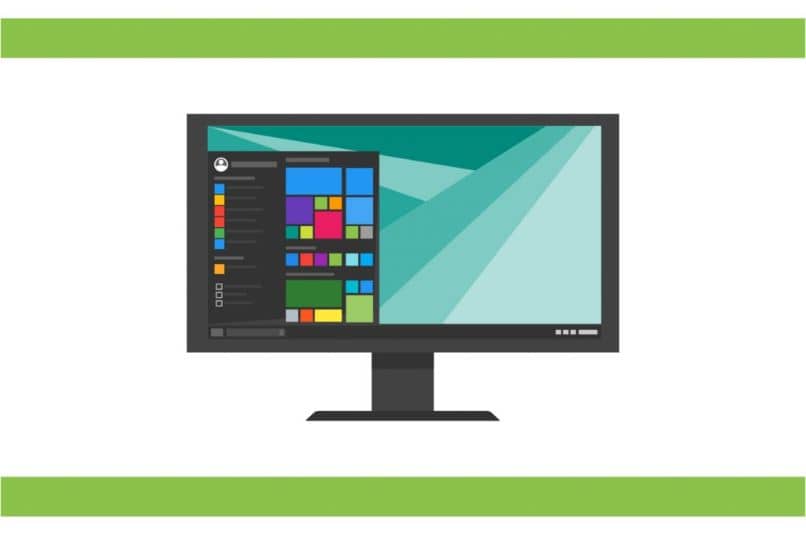
Tällä tavalla olet tehnyt tärkeitä muutoksia henkilökohtaiseen tietokoneeseesi ja pystynyt ratkaisemaan ongelman, joka on hyvin yleistä tämän käyttöjärjestelmän käyttäjien keskuudessa. Ja näiden pienten mutta tehokkaiden temppujen avulla olet oppinut kuinka nopeuttaa Windows 10: n käynnistämistä ja käynnistämistä.